- 系统
- 教程
- 软件
- 安卓
时间:2020-07-20 来源:u小马 访问:次
公司经常用折线图显示不同部门、不同月份的销售情况。在默认情况下,插入的折线图表简直像一团乱糟糟的麻,如果利用下拉列表做个交互图表,当进行不同选择时,折线图能够根据选择进行虚实显示,那么,这样的折线图势必会更抢眼、更明晰(图1)。
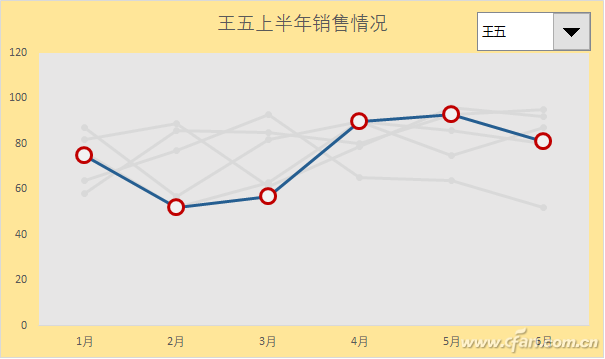
首先,单击数据区域的任意单元格,插入带数据标记的折线图。选中图表中的任意一个数据系列,右键单击,选择“设置数据系列格式”,在右侧“设置数据系列格式”窗口的“系列选项→填充与线条”选项卡中,设置线条为淡灰色;然后依次单击其他数据系列,按F4键,将线条颜色全部设置为淡灰色;再选中其中一个数据系列,设置数据标记的填充色为淡灰色;再依次分别将其他数据系列的数据点的填充色和边框色都设置为淡灰色。最后,删除图表的网格线及图例(图2)。
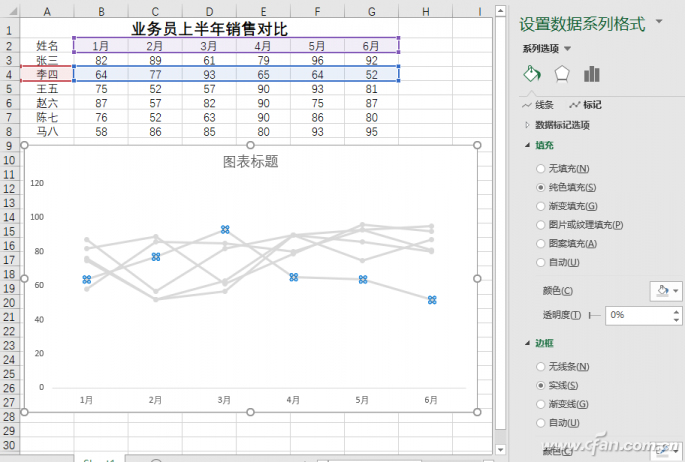
接下来,选择“开发工具”选项卡,点击“插入→表单控件→组合框”,在工作表中合适的位置画出一个下拉列表框;右键单击该列表框,选择“设置控件格式”,在弹出窗口的“控制”选项卡中,“数据源区域”处选择A3:A8,“单元格链接”处选择J1。选择“公式”选项卡,点击“名称管理器”,在弹出窗口点击“新建”,名称处输入“se”,引用位置处输入“=OFFSET($B$2:$G$2,$J$1,)”,在J2单元格中输入“=OFFSET($A$2,$J$1,)&"上半年销售情况"”,用于图表的标题。
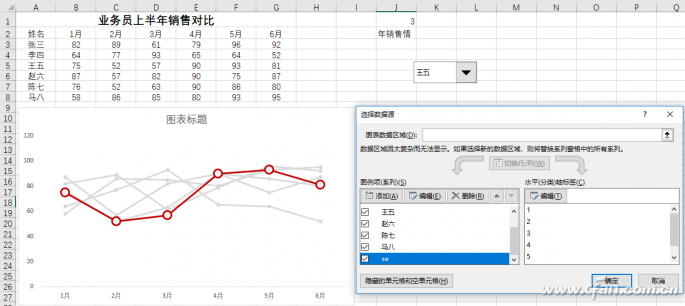
接着,右键单击图表,选择“选择数据”,在弹出窗口的右侧点击“添加”按钮,系列名称处输入“se”,系列值处输入“=Sheet1!se”。添加完成后,图表中的条线就是有颜色的了。这时,可通过设置数据系列格式,对这个系列加以美化(图3)。
选中图表标题,在编辑栏内输入“=”,然后点取J2单元格,回车,这样图表标题就会跟随下拉列表的变化而变化了。
最后,对图表的绘图区和图表区根据需要设置填充颜色。右击下拉列表,拖动它到图表区,将图表与下拉列表进行组合。这样,一个带有交互功能的、能够进行虚实切换的折线图就制作好了。





